如何從 iPhone 切換到 Android 手機
已發表: 2022-01-29Apple iPhone 用戶曾經看不起那裡的 Android 手機大軍——老實說,許多人仍然如此——但如今這是一個很難採取的立場。 由於三星、摩托羅拉、一加,甚至谷歌本身等製造商,Android 應用程序蓬勃發展,手機選擇令人驚嘆。
您可以購買配備任意數量攝像頭、任何尺寸屏幕,甚至是耳機插孔和可擴展存儲空間的 Android 手機。 不要忘記真正的設計,比如 Galaxy Z Fold 2。
如果所有這些都讓您渴望進行切換,那是可以理解的。 也許你覺得 Apple 對 iOS 生態系統的控制很煩人。 Android 可能會遭受廣泛的碎片化——在數百台設備上運行的數千個版本的操作系統——但就像 Windows 或 Linux 一樣,正是因為這個原因,它更加開放和通用。 如果你選擇了合適的手機,你最終可能會得到一些更新。
當然,每個製造商都有自己的優缺點。 例如,許多人使用不同的皮膚和設置調整界面,或者添加您可能不想要的過時軟件應用程序。 獲得純安卓體驗的唯一方法是從谷歌購買手機,操作系統更新會在谷歌發布後立即發布。 值得慶幸的是,像 Google Pixel 4a 和 Pixel 5 這樣的手機是很好的選擇,尤其是價格方面。
所以一旦你挑選了一部安卓手機,你會怎麼做? 以下是遷移數據和熟悉新手機的方法。
準備您的 iPhone 進行傳輸
在遷移聯繫人、日曆事件、筆記和其他數據時,您有幾個選擇。 (是的,在切換到 Android 時,您必須重新安裝,甚至可能重新購買您的應用程序。)但這需要幾個步驟。
殺死 iMessage
Apple 的 iMessage 允許用戶在不佔用每月 SMS 文本分配的情況下互相發送消息。 在 iPhone 上,iMessage 顯示為藍色,SMS 文本顯示為綠色; 這是查看您正在發送消息的人是否擁有 iPhone 的一種簡單方法。
2014 年,在沒有關閉 iMessage 的情況下切換到 Android 的 iPhone 用戶發現他們在新的 Android 手機上收不到短信。 蘋果推出了一種工具來幫助那些陷入“iMessage 煉獄”的人,近年來這並不是一個真正的問題,但在你放棄 iPhone 之前關閉 iMessages 並沒有什麼壞處。
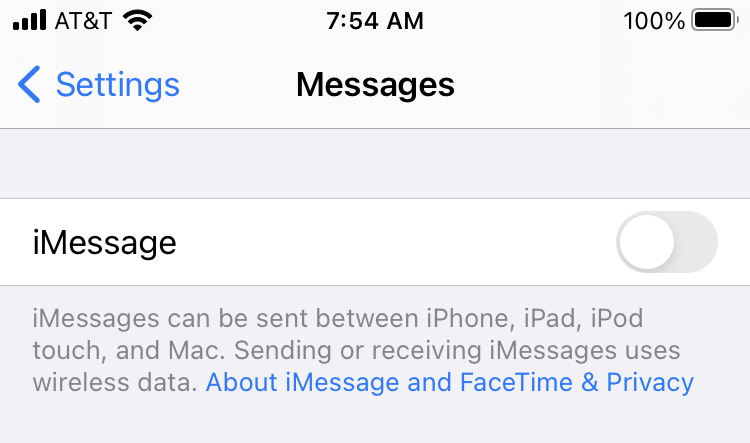
在 iPhone 上,前往“設置”>“信息”並停用 iMessage 旁邊的開關。 (當您使用它時,請進入設置 > FaceTime並將其關閉。)您可以通過向您認識的擁有 iPhone 的人發送消息來進行實驗; 如果消息為綠色,則該功能已成功禁用。
選項一:電纜同步
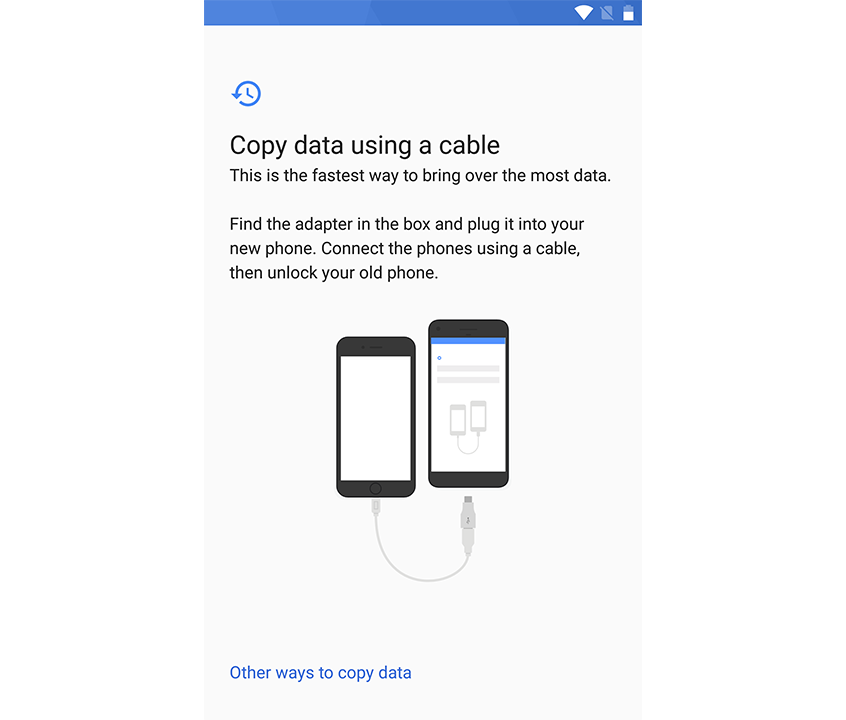
在許多 Android 手機上,您可以使用 iPhone 的 Lightning 數據線和 USB On-The-Go (OTG) 適配器遷移數據。 在初始設置期間,尋找提示您插入舊 iPhone 以使用 Google 自己的遷移工具或三星 Smart Switch 傳輸數據(如果您要遷移到三星手機)。 這會將聯繫人、照片、消息和其他數據移動到您的新設備,讓您可以挑選要遷移的內容。
複製數據可能需要一些時間,並且您必須在整個過程中多次解鎖 iPhone,但這應該相當簡單。 不需要 PC 或云帳戶,但如果您更喜歡將 PC 用作備份,則可以使用適用於 Windows 和 Mac 的 Samsung Smart Switch 版本。
如果您的手機不支持 USB 傳輸,還有一些其他程序使用您的 PC 作為中間人,使 iOS 到 Android 的傳輸更容易(此外,它們會在您的 PC 上添加一些媒體備份作為獎勵),例如 Syncios 的 Data傳輸工具。
選項二:云同步
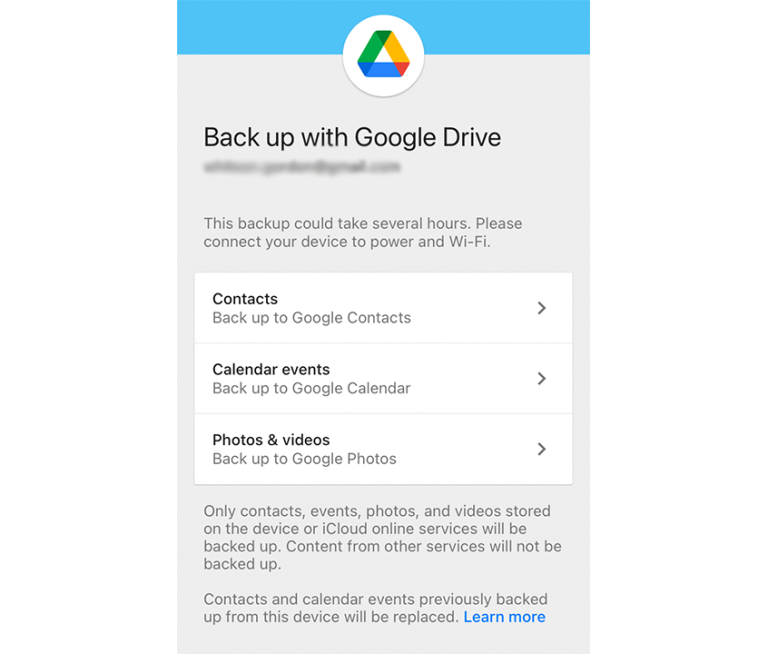
如果您沒有必要的電纜並且想立即遷移數據,您還可以無線同步一些數據。 Google 官方建議使用 Google Drive 將您的數據從 iOS 遷移到 Android,儘管它不會像上面的有線方法那樣移動盡可能多的數據——僅聯繫人、日曆和照片。 iOS 應用程序是免費下載的,Google 帳戶也是如此。
在 iPhone 上打開 Google Drive 應用程序,點擊左上角的漢堡菜單,然後選擇 o設置 > 備份。 將您的聯繫人、日曆活動、照片和其他數據備份到 Google 自己的服務中。 如果您已經在 iPhone 上使用 Google 通訊錄、Google 日曆、Google 相冊和其他應用程序,則不需要這樣做——這些項目將出現在各自的 Android 應用程序上,而無需先進行手動備份。
在新手機上登錄 Google 帳戶後,所有這些數據都應該在 Google 的默認通訊錄、日曆和照片應用程序中可用。
甜美甜美的音樂
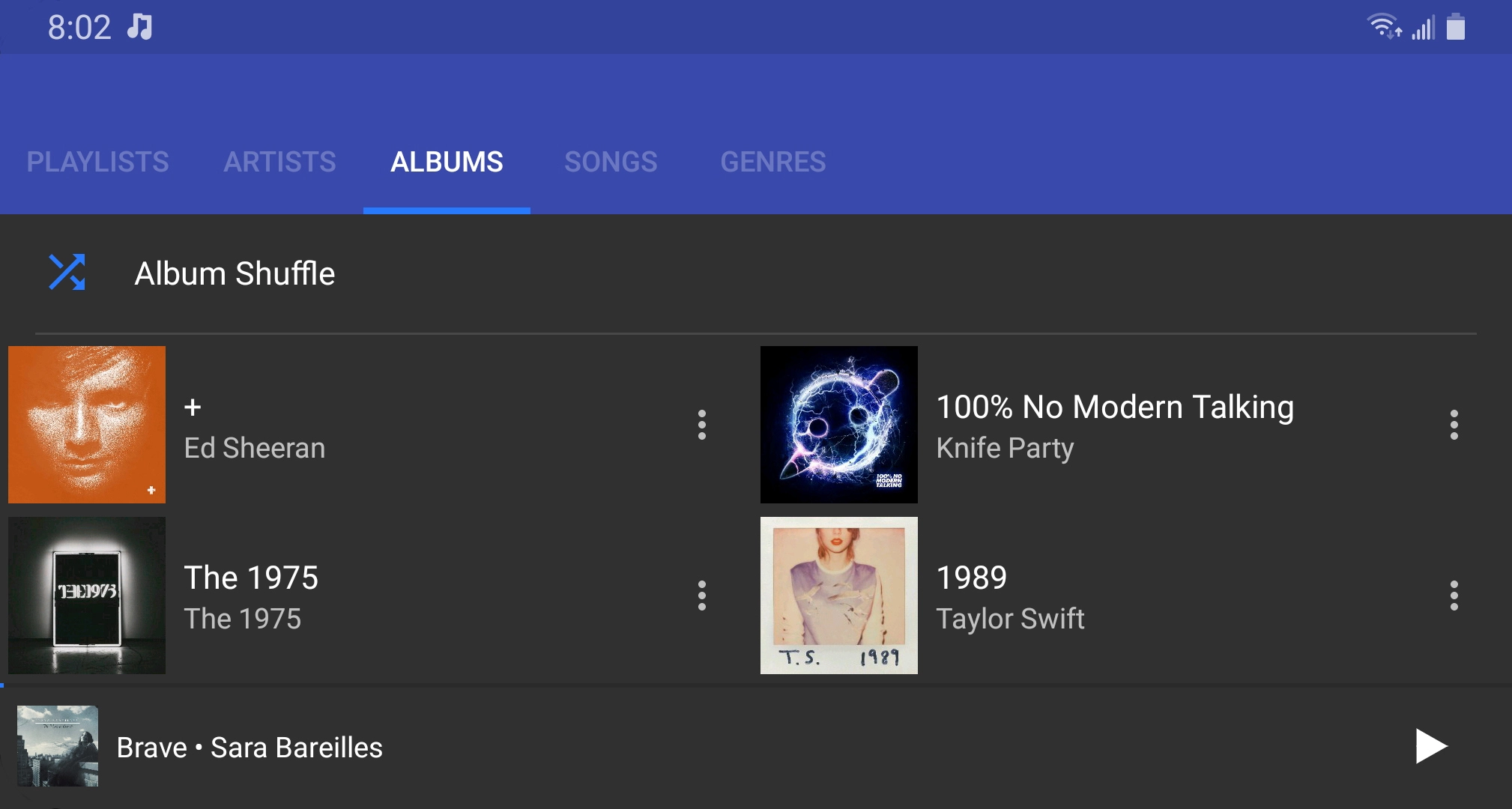
上述兩個選項會將您的大部分數據(聯繫人、日曆等)發送到您的新手機,但音樂是另一回事。 Apple 的 iTunes 最初是一家音樂商店,旨在確保歌曲的數字版權管理 (DRM) 防止歌曲在購買者想要的任何地方(即在非 Apple 設備上)隨意播放。 因此,如果您在 2009 年之前購買了曲目,它們將無法在大多數 Android 音樂應用程序中播放。 2009 年之後購買的音樂,或從 CD 中翻錄的音樂,都可以正常播放。
如果您想將所有舊 MP3 保存在手機本地,有很多很棒的獨立音樂應用程序,例如 Shuttle,它們可以很好地工作(受 DRM 保護的曲目除外)。 您可以通過 Windows 資源管理器通過 USB 將這些 MP3 直接從計算機複製到 Android 手機,但我個人發現使用 MediaMonkey 等桌面音樂播放器同步它們更容易。 MediaMonkey 甚至可以導入您現有的 iTunes 播放列表,前提是您先從 iTunes 導出它們。
然而,這些天來,本地存儲的 MP3 有點過時了。 如果您想切換到流媒體服務,您可以查看 Spotify、Amazon Music Unlimited、YouTube Music 甚至 Apple Music(是的,它在 Android 上)。 這些服務通常每月花費大約 10 美元才能獲得幾乎每首歌曲的流媒體訪問權限。 如果您已經使用流媒體服務,只需在新手機上登錄您的帳戶,您的所有播放列表都會在那裡等著您。
歡迎來到安卓
好的,所以您已經有了新手機,並將所有可以使用的數據移至 Android 平台。 現在你到底是如何了解這款新手機的?
接口差異
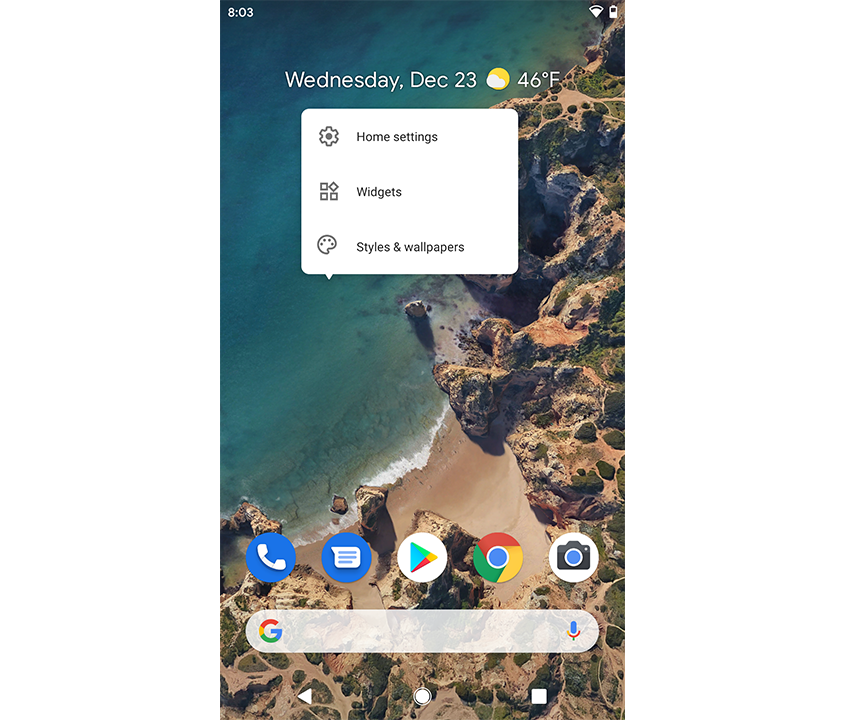
雖然 iPhone 的正面有一個物理 Home 按鈕——或者在最近的手機中,底部有一個“向上滑動”的手勢——但 Android 有點不同。 在大多數情況下,主頁按鈕位於屏幕本身的底部,您可能還會看到幫助您瀏覽界面的返回和多任務按鈕——這完全取決於製造商。 你的手機背面可能有一個指紋掃描儀,或者它可能在電源按鈕上——有些手機允許指紋和麵部解鎖(拿那個,iPhone)。 它會在設置過程中向您介紹這些功能,您只需將它們用於您的肌肉記憶。

我們的編輯推薦

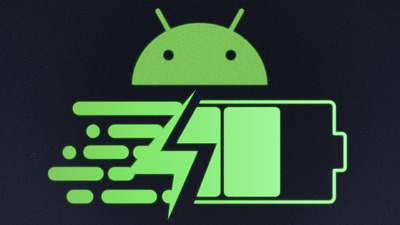

此外,您會發現只有少數應用程序出現在主屏幕上。 要查看所有已安裝應用程序的列表,請在屏幕上向上滑動以顯示“應用程序抽屜”。 點擊並按住應用程序抽屜中的圖標將其放在主屏幕上,或將其拖到一側以創建可以滑動的新主屏幕。 哦,在任何時候,您都可以在空白處長按以將小部件添加到您的主屏幕,或更改您的牆紙。
通知在 Android 上的工作方式與在 iOS 上的工作方式大致相同——從頂部向下滑動以顯示您的消息,如果不相關,則將它們掃開,或者點擊一個以獲取更多信息。 當您收到通知時,它通常會在頂部的菜單欄中添加一個圖標,提醒您通知仍然存在,直到您將其滑開 - 如果您有不想收到的通知,這將非常方便採取行動。
您還可以從此通知抽屜訪問您的設置——向下滑動一次以顯示您的通知和頂部的“快速設置”,然後再次向下滑動以顯示更多可以打開和關閉的快速設置。 您可以點擊鉛筆圖標來編輯此菜單並添加對您最重要的設置,或者點擊設置齒輪查看您的 Android 手機可用的所有選項。 (您還可以通過打開應用程序抽屜並打開“設置”應用程序來訪問主選項列表。)挖掘設置以查看您可以使用哪些有用的功能 - 您可能會發現一些未啟用的細節你的舊 iPhone。
應用豐富
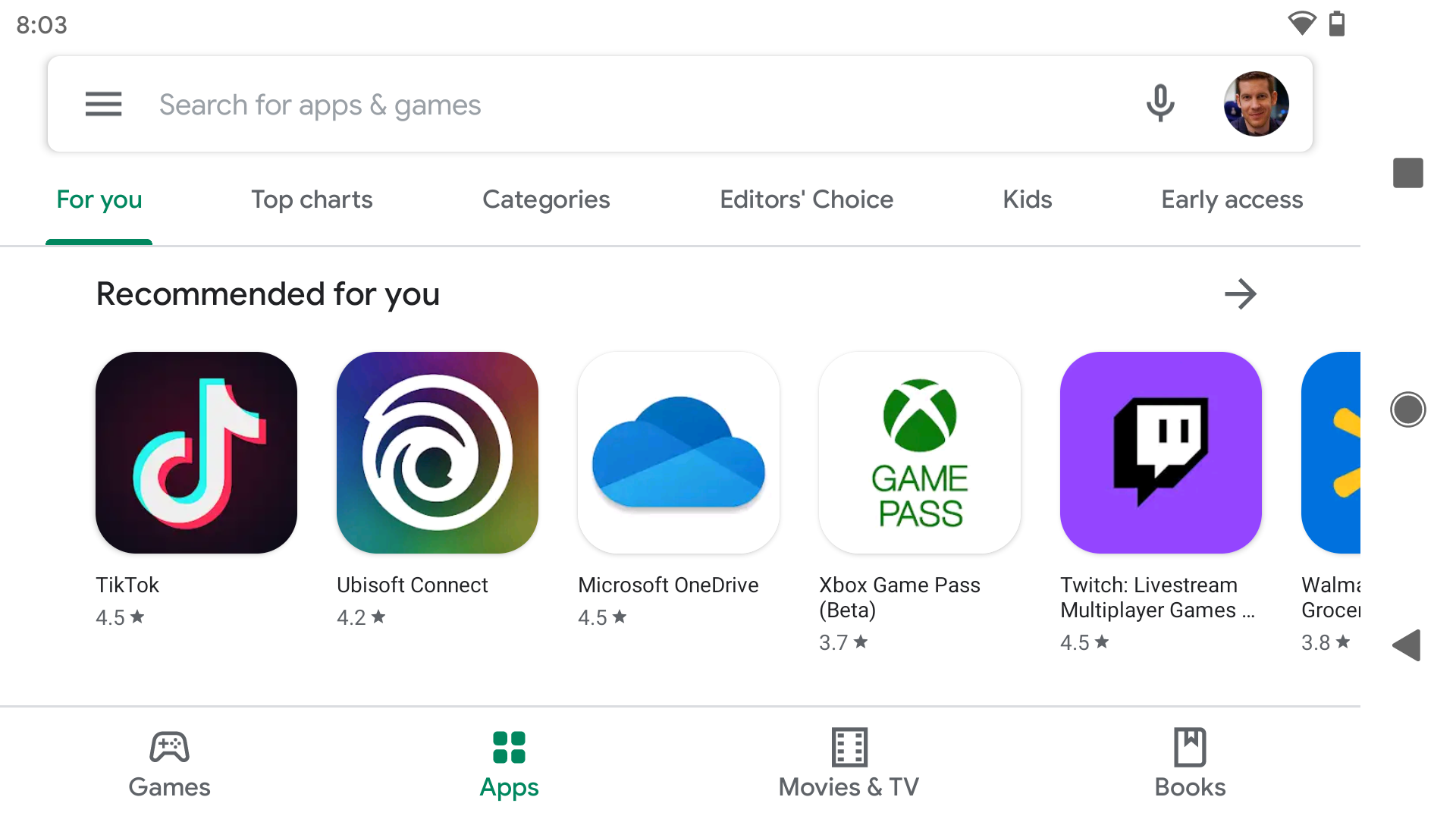
習慣上說 Apple App Store 有多棒,以及它是如何獲得最佳選擇的。 但是,您在 iOS 上找到的幾乎所有知名應用程序也在 Android 上,考慮到沒有限制,有時功能更強大。 我們收集了 100 款最佳 Android 應用(並全年保持更新)。 從那裡開始尋找最好的; 點擊 Google Play 商店應用部分,搜索您在 iPhone 時代錯過的任何應用或遊戲。
不過,與 Apple 不同的是,Android 應用程序也可以來自多個來源。 雖然 Google Play 是主要的,但它並不孤單。 亞馬遜也有一個應用商店; 它主要用於亞馬遜自己的基於 Android 的設備,但任何 Android 設備都可以訪問。 您也可以從網絡上下載 APK 安裝程序,但要小心,因為這會使您接觸到惡意軟件和其他討厭的東西。 要使其正常工作,請轉到設置 > 安全 > 未知來源並將其打開。
要從主屏幕中刪除應用程序,請點擊並按住其圖標,然後按出現的 X——但這通常只會刪除首頁上的圖標。 要完全卸載應用程序,向上滑動以打開應用程序抽屜並執行相同操作 - 您應該從那裡獲得一個垃圾桶或卸載選項。
安全
與 Apple 的 iOS 不同,由於 Apple 的嚴格控制,iOS 對惡意軟件的攻擊相對安全,而 Android 的開放性(以及在全球範圍內的普及)使其容易受到攻擊。 像使用 Windows 計算機一樣聰明和安全:不要安裝來自未知來源的應用程序,如果可以的話,請堅持使用 Google Play 商店(它不能免受惡意軟件的影響,但比網絡的狂野西部)。 而且,與往常一樣,盡可能讓您的手機保持最新狀態,以彌補任何安全漏洞——不要無限期地推遲這些更新。
找到根源
對 Android 手機進行 Root 相當於對 iPhone 進行越獄——它使保修失效,從而使用戶可以更好地控制和訪問設備上的硬件和軟件。 這就是調整器如何進入並從 Android 手機中獲得所有可能的性能,以及如何刪除手機製造商可能設置為可卸載的應用程序。
生根是一個研究密集型過程,因為它在設備和不同版本的 Android 之間可能會有所不同。 通常,您可以找到一個 YouTube 視頻,它可以為大多數品牌/版本拼寫出來。 在你嘗試之前仔細觀察它 - 並在開始之前備份手機。 隨意嘗試,但首先要確保取消生根是一個選項 - 如果不是,您可能想要推遲。 畢竟,Android 在過去幾年變得如此強大,以至於生根不再像以前那樣流行。 大多數人都會得到他們需要的一切。
